- 2017-1-27
- ESP-WROOM-02
- コメントを書く
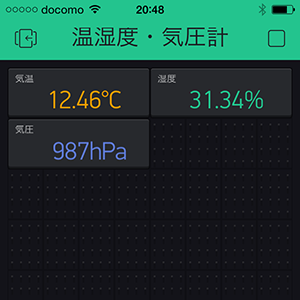
ESP-WROOM-02を使う「第2回」 Blynkの設定
様々な機器をインターネット経由で操作出来るアプリ「Blynk」を使用して、温度管理を行います。
AppStore または Google Play から 「Blynk」アプリをダウンロードしてインストールします。
画面はiPhoneとアンドロイドでは異なる事があります。
今回はiPhoneアプリにて説明します。
アプリを起動すると、ログイン画面になりますので、「Create New Account」または、「Login with Facebook」からアカウント登録をします。
「Create New Account」の場合は、メールアドレスとBlynkにログインするためのパスワードを設定します。
「Cool! Got it」をタップ。
アカウント作成後はまだプロジェクトが何も無い状態なので以下のような画面になります。
Create New Projectをタップ。
一番上にプロジェクト名を入力。
2段目3段目は図の通り選び、Create Projectをタップ。
プロジェクトが作成されました。
セッティング内容を確認するために、右上のナットマークをタップ。
赤線で囲んだAuth Tokenが後ほど必要になります。(アンドロイドの場合は次を参照。)
確認が終わったら、右上のOKボタンをタップしてプロジェクトに戻ります。(アンドロイドの場合は画面左上の←をタップ。)
アンドロイドの場合はAuth Tokenが表示されていません。
「Email all」でログイン時のメールアドレスに送信するか、「Copy all」でコピーします。
何もない画面上をタップすると、部品選択画面が現れます。
以下の画面から部品を選んで配置します。
今回はLabeled Value Disprayを配置します。
温度の表示設定をします。
1段目:ラベルの名前を記入。
2段目:ピンの選択です。
V0(VirtualピンのV0)下限と上限の表示温度を設定します。今回は下限ー40℃上限50℃に設定しました。
3段目:文字寄せ位置を選びます。
表示温度の後に単位を表示させると見やすくなるので、/pin/の後に℃を記入します。
4段目:何秒ごとに計測するかを設定します。(デフォルトのままでもOKです。)
使用するセンサーによって、適時設定します。
湿度と気圧を表示するのであれば、湿度の表示用に1個の部品、気圧の表示用に1個の部品と追加して設定します。
今回使用したパーツ
ESPr Developer(ESP-WROOM-02開発ボード)
ブレッドボード ジャンパーワイヤ 30cm (オス-オス)(オス-メス)(メス-メス) 各40本 3セット
配線確認用
コメント
この記事へのトラックバックはありません。

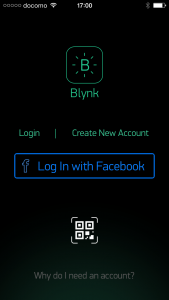
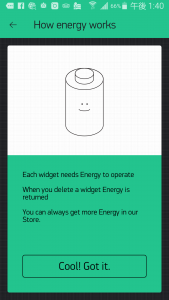
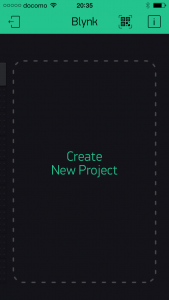
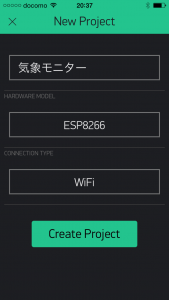
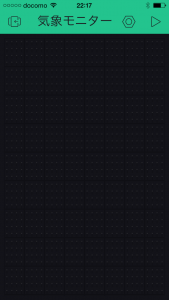
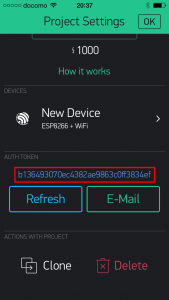
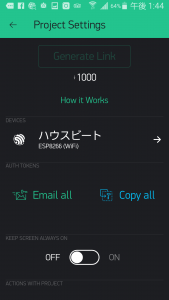
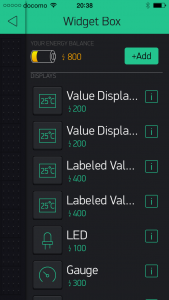
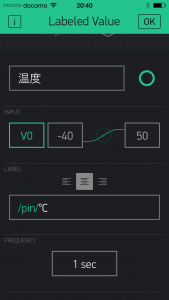



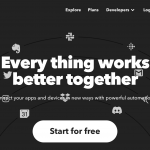

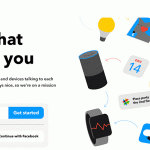

この記事へのコメントはありません。